So deinstalliert man die potenziell unerwünschte Anwendung
potenziell unerwünschtes ProgrammAuch bekannt als: One Click Booster potenziell unerwünschte Anwendung
Der kostenlose Scanner prüft, ob Ihr Computer infiziert ist.
JETZT ENTFERNENUm das Produkt mit vollem Funktionsumfang nutzen zu können, müssen Sie eine Lizenz für Combo Cleaner erwerben. Auf 7 Tage beschränkte kostenlose Testversion verfügbar. Eigentümer und Betreiber von Combo Cleaner ist RCS LT, die Muttergesellschaft von PCRisk.
Was ist One Click Booster?
Auf ihrer Webseite wird One Click Booster als Software zur Reinigung, Beschleunigung und Optimierung von Windows-Computern vorgestellt. Dies scheint ein legitimes und nützliches Tool zu sein, aber die Entwickler werben dafür mit der Methode der "Bündelung". Daher installieren viele Menschen diese Software unbeabsichtigt oder aus Versehen.
Daher wird One Click Booster als potenziell unerwünschte Anwendung (PUA) kategorisiert.
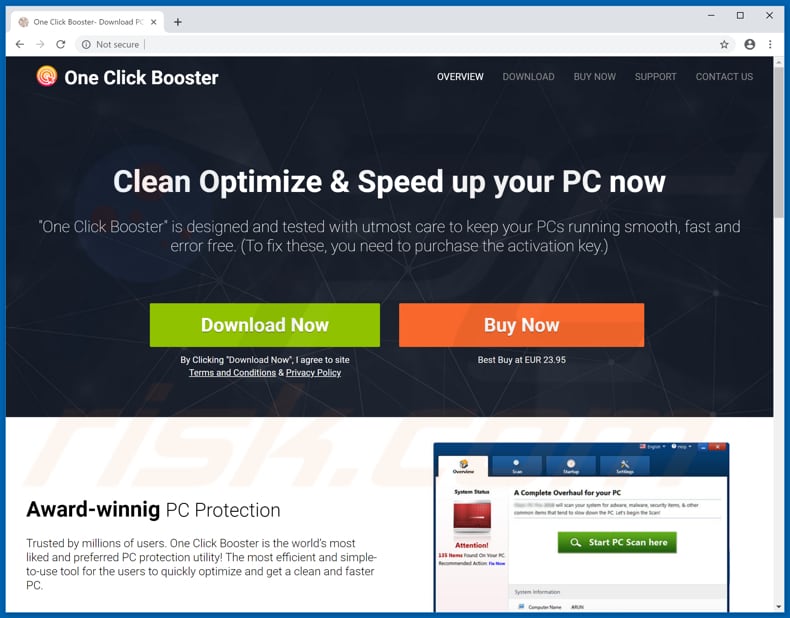
Übersicht über Once Click Booster
Mit One Click Booster kann der Benutzer einen Scan durchführen, der nach Abschluss alle schädlichen Programme, Fehler im Betriebssystem, Probleme in der Registrierung usw. anzeigt. Um Probleme zu beheben, unerwünschte Programme zu deinstallieren, Bedrohungen zu entfernen und so weiter, ist eine Aktivierung erforderlich. Die "kostenlose" Version ist jedoch nur in der Lage, Probleme zu erkennen, nicht aber, sie zu lösen.
Beachten Sie, dass Anwendungen, die mit der "Bündelungsmethode" beworben werden, nicht vertrauenswürdig sind. Es gibt viele systemoptimierungsbezogene (und andere) PUAs, die gefälschte Ergebnisse anzeigen. Sie ermutigen die Menschen zum Kauf der Software, indem sie ihnen vorgaukeln, dass es Probleme mit ihren PCs gibt.
Es ist nicht bekannt, ob One Click Booster eine dieser Anwendungen ist, aber die meisten Anwendungen dieser Art (potenziell unerwünschte Anwendungen, die über die "Bündelungsmethode" beworben werden) führen diese Aktionen aus. Außerdem wird diese Methode häufig verwendet, um mehr als eine unerwünschte Anwendung auf einmal zu fördern.
Typischerweise werden Apps dieser Art gemeinsam mit verschiedenen Browserentführern oder Adware-artigen Apps installiert. Wenn diese Apps installiert sind, versorgen sie die Nutzer mit aufdringlicher Werbung (Gutscheine, Banner, Umfragen, Dialogfenster, usw.) und sammeln Informationen über die Surfgewohnheiten der Nutzer.
Generell kann die Installation von Anwendungen dieser Art zu Problemen in Bezug auf die Sicherheit beim Surfen, den Datenschutz usw. führen. Wir empfehlen, dass Sie One Click Booster und andere unerwünschte, ungewollt installierte Anwendungen oder Programme sofort deinstallieren.
| Name | One Click Booster potenziell unerwünschte Anwendung |
| Art der Bedrohung | PUP (potenziell unerwünschtes Programm), PUA (potenziell unerwünschte Anwendung) |
| Symptome | Ein Programm, an dessen Installation Sie sich nicht erinnern können, ist plötzlich auf Ihrem Computer erschienen. Die neue Anwendung führt Computer-Scans durch und zeigt Warnmeldungen über gefundene Probleme an. Fordert eine Zahlung, um die angeblich gefundenen Fehler zu beseitigen. |
| Verbreitungsmethoden | Betrügerische Pop-up-Werbung, kostenlose Software-Installationsprogramme (Bündelung), gefälschte Flash-Player-Installationsprogramme. |
| Schaden | Geldverlust (unnötiger Kauf von gefälschter Software), unerwünschte Warn-Pop-ups, langsame Computerleistung. |
| Malware-Entfernung (Windows) |
Um mögliche Malware-Infektionen zu entfernen, scannen Sie Ihren Computer mit einer legitimen Antivirus-Software. Unsere Sicherheitsforscher empfehlen die Verwendung von Combo Cleaner. Combo Cleaner herunterladenDer kostenlose Scanner überprüft, ob Ihr Computer infiziert ist. Um das Produkt mit vollem Funktionsumfang nutzen zu können, müssen Sie eine Lizenz für Combo Cleaner erwerben. Auf 7 Tage beschränkte kostenlose Testversion verfügbar. Eigentümer und Betreiber von Combo Cleaner ist RCS LT, die Muttergesellschaft von PCRisk. |
Beispiele für potenziell unerwünschte Anwendungen
One Click Booster ist anderen Programmen dieser Art ähnlich, einschließlich zum Beispiel Registry Scanner, Lowe Registry Cleaner, Power PC Care 2018und noch viele mehr.
Wie obenstehend bereits erwähnt, werden die meisten dieser Anwendungen als nützlich und seriös dargestellt. Sie werden jedoch mit der "Bündelungs"-Methode beworben, und viele bieten den Nutzern keinen wirklichen Wert oder die versprochenen Funktionen.
Wie wurden potenziell unerwünschte Anwendungen auf meinem Computer installiert?
Die Entwickler von One Click Booster bewerben diese PUA über eine Webseite, von der sie heruntergeladen werden kann. Die meisten Menschen installieren PUAs jedoch durch aufdringliche Werbung (angeklickte Werbung, die unerwünschte Anwendungen herunterlädt/installiert) oder wenn Softwareentwickler "Bündelung" verwenden, eine betrügerische Marketingmethode, die dazu dient, Menschen dazu zu bringen, PUAs zusammen mit anderer Software herunterzuladen und zu installieren, die sie freiwillig heruntergeladen/installiert haben.
Sie verstecken diese bösartigen Anwendungen in den Einstellungen "Benutzerdefiniert", "Erweitert" und anderen ähnlichen Einstellungen von Software-Downloads oder Installations-Setups. Informationen über die Aufnahme unerwünschter Anwendungen werden nicht ordnungsgemäß offengelegt. Daher verursachen Menschen, die Installationen überstürzen, ohne sie sorgfältig zu studieren, oft unerwünschte Installationen.
Wie vermeidet man die Installation potenziell unerwünschter Anwendungen?
Software sollte von offiziellen Webseiten und über direkte Links heruntergeladen werden. Verwenden Sie keine Downloadprogramme von Drittanbietern, inoffizielle Webseiten, Peer-to-Peer-Netzwerke und andere ähnliche Kanäle. Diese Tools werden oft durch Werbung für unerwünschte Anwendungen finanziert, die ebenfalls Computerinfektionen verursachen können.
Installieren und laden Sie Software mit Sorgfalt herunter: Achten Sie bei jedem Software-Download und Installations-Setup auf die Details. Prüfen Sie "Benutzerdefiniert", "Erweitert" und andere verfügbare Optionen. Deaktivieren Sie Angebote zum Herunterladen oder Installieren von PUAs. Klicken Sie nicht auf aufdringliche Werbung, insbesondere wenn sie auf inoffiziellen, dubiosen Webseiten angezeigt wird.
Wenn sie angeklickt werden, können sie Weiterleitungen zu Glücksspielen, Pornografie, Erwachsenen-Dating und anderen ähnlichen, nicht vertrauenswürdigen Webseiten verursachen. Wenn diese Weiterleitungen auftreten, ohne dass Sie auf Werbung klicken, oder wenn Werbung dieser Art auf allen besuchten Webseiten erscheint, ist dies wahrscheinlich auf PUAs zurückzuführen, die auf dem System installiert sind. Wir empfehlen Ihnen, die Liste der installierten Browser-Apps (Erweiterungen, Plug-ins und Add-ons) zu überprüfen.
Entfernen Sie alle unerwünschten Einträge sofort. Das Gleiche gilt für Programme, die auf dem Betriebssystem installiert sind. Wenn Ihr Computer bereits mit PUAs infiziert ist, empfehlen wir, einen Scan mit Combo Cleaner Antivirus für Windows durchzuführen, um sie automatisch zu entfernen.
One Click Booster Installations-Setup:
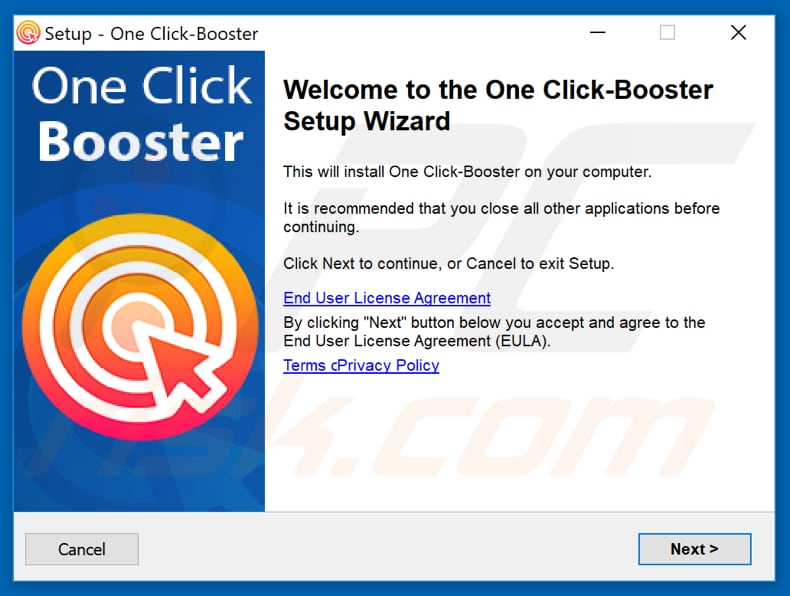
Screenshot der One Click Booster Anwendung:
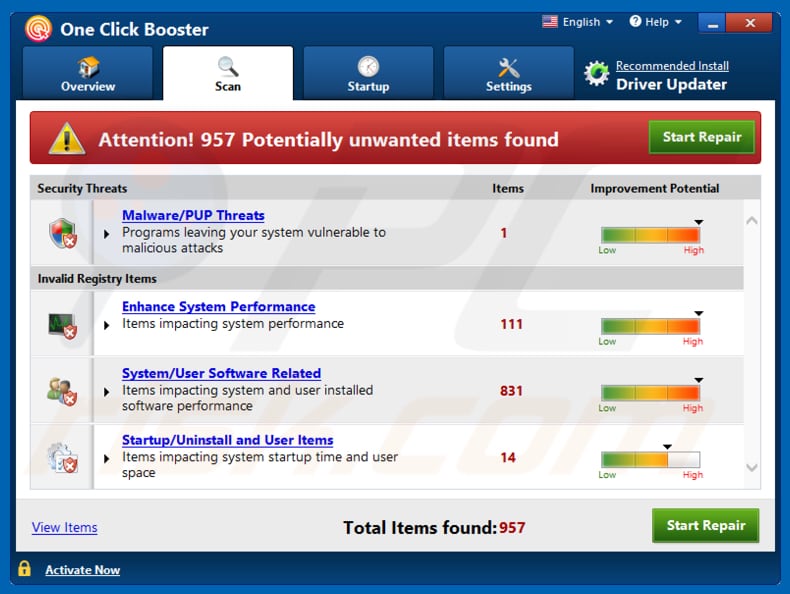
Aussehen eines One Click Booster Prgoramms (GIF):
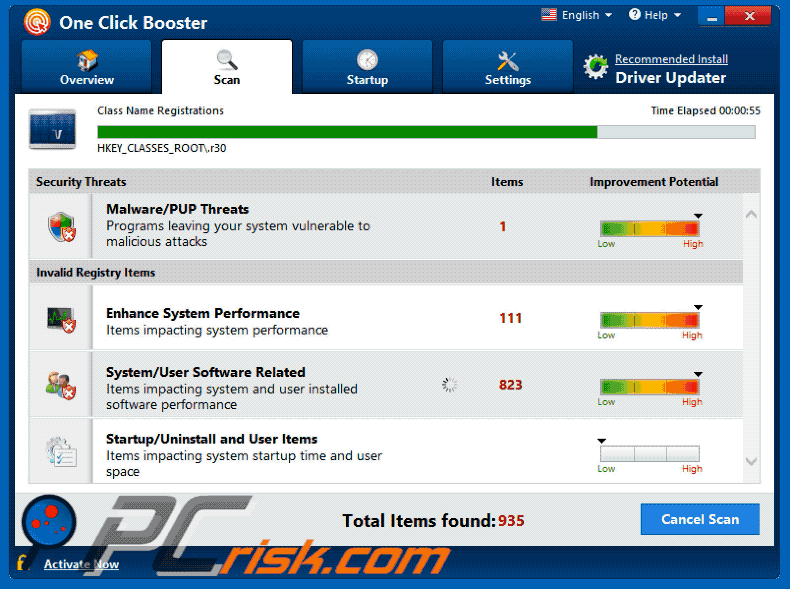
Umgehende automatische Entfernung von Malware:
Die manuelle Entfernung einer Bedrohung kann ein langer und komplizierter Prozess sein, der fortgeschrittene Computerkenntnisse voraussetzt. Combo Cleaner ist ein professionelles, automatisches Malware-Entfernungstool, das zur Entfernung von Malware empfohlen wird. Laden Sie es durch Anklicken der untenstehenden Schaltfläche herunter:
LADEN Sie Combo Cleaner herunterIndem Sie Software, die auf dieser Internetseite aufgeführt ist, herunterladen, stimmen Sie unseren Datenschutzbestimmungen und Nutzungsbedingungen zu. Der kostenlose Scanner überprüft, ob Ihr Computer infiziert ist. Um das Produkt mit vollem Funktionsumfang nutzen zu können, müssen Sie eine Lizenz für Combo Cleaner erwerben. Auf 7 Tage beschränkte kostenlose Testversion verfügbar. Eigentümer und Betreiber von Combo Cleaner ist RCS LT, die Muttergesellschaft von PCRisk.
Schnellmenü:
- Was ist One Click Booster?
- SCHRITT 1. One Click Booster mit Systemsteuerung deinstallieren.
- SCHRITT 2. Betrügerische Erweiterungen von Google Chrome entfernen.
- SCHRITT 3. Potenziell unerwünschte Plug-ins von Mozilla Firefox entfernen.
- SCHRITT 4. Betrügerische Erweiterungen von Safari entfernen.
- SCHRITT 5. Betrügerische Plug-ins von Microsoft Edge entfernen.
Potenziell unerwünschte Anwendungen entfernen:
Windows 10 Nutzer:

Machen Sie einen Rechtsklick in der linken unteren Ecke des Bildschirms, im Schnellzugriffmenü wählen Sie Systemsteuerung aus. Im geöffneten Fenster wählen Sie Ein Programm deinstallieren.
Windows 7 Nutzer:

Klicken Sie auf Start ("Windows Logo" in der linken, unteren Ecke Ihres Desktop), wählen Sie Systemsteuerung. Suchen Sie Programme und klicken Sie auf Ein Programm deinstallieren.
macOS (OSX) Nutzer:

Klicken Sie auf Finder, wählen Sie im geöffneten Fenster Anwendungen. Ziehen Sie die App vom Anwendungen Ordner zum Papierkorb (befindet sich im Dock), machen Sie dann einen Rechtsklick auf das Papierkorbzeichen und wählen Sie Papierkorb leeren.
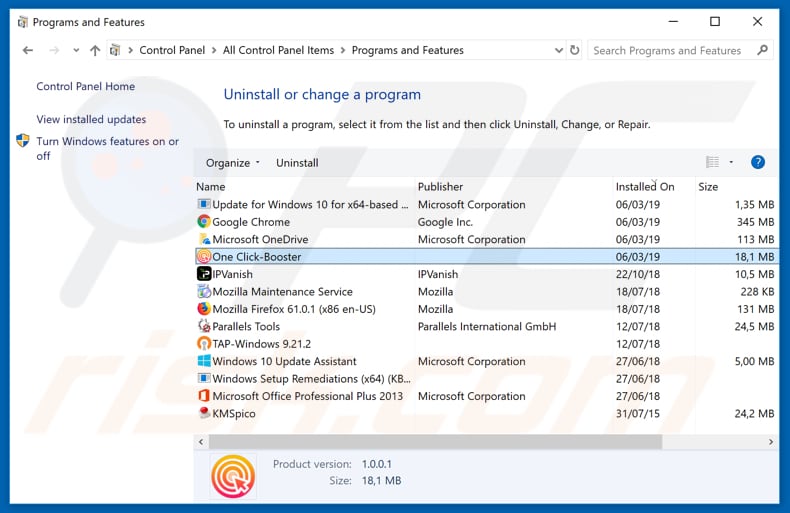
Suchen Sie im Programme deinstallieren Fenster nach "One Click Booster" und anderen, verdächtigen/kürzlich installierten Anwendungen, wählen Sie diese Einträge aus und klicken Sie auf "Deinstallieren", oder "Entfernen".
Nachdem Sie die potenziell unerwünschte Anwendung deinstalliert haben, scannen Sie Ihren Computer auf Überreste unerwünschter Komponenten oder möglichen Malware Infektionen. Um Ihren Computer zu scannen, benutzen Sie die empfohlene Schadsoftware Entfernungssoftware.
LADEN Sie die Entfernungssoftware herunter
Combo Cleaner überprüft, ob Ihr Computer infiziert ist. Um das Produkt mit vollem Funktionsumfang nutzen zu können, müssen Sie eine Lizenz für Combo Cleaner erwerben. Auf 7 Tage beschränkte kostenlose Testversion verfügbar. Eigentümer und Betreiber von Combo Cleaner ist RCS LT, die Muttergesellschaft von PCRisk.
Betrügerische Erweiterungen von Internetbrowsern entfernen:
Das Video zeigt, wie man potenziell unerwünschte Browser-Add-ons entfernt:
 Bösartige Erweiterungen von Google Chrome entfernen:
Bösartige Erweiterungen von Google Chrome entfernen:
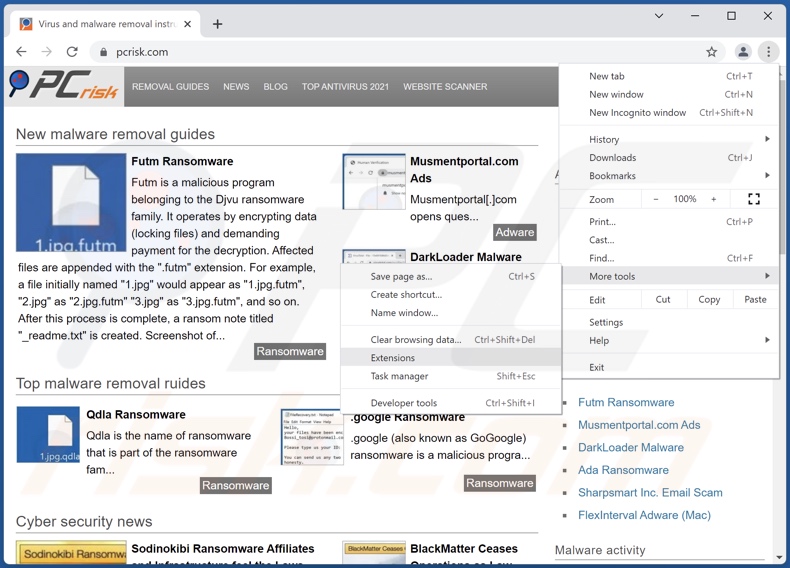
Klicken Sie auf das Chrome Menüzeichen ![]() (obere rechte Ecke von Google Chrome), wählen Sie "Weitere Tools" und klicken Sie auf "Erweiterungen". Suchen Sie alle kürzlich installierten, verdächtigen Browser-Add-ons und entfernen Sie sie.
(obere rechte Ecke von Google Chrome), wählen Sie "Weitere Tools" und klicken Sie auf "Erweiterungen". Suchen Sie alle kürzlich installierten, verdächtigen Browser-Add-ons und entfernen Sie sie.
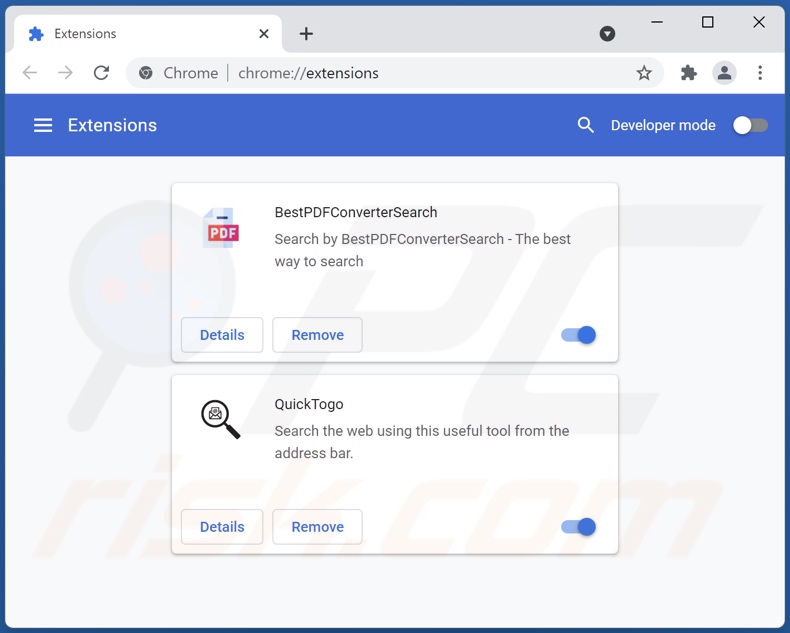
Alternative Methode:
Falls Sie weiterhin Probleme mit der Entfernung von one click booster potenziell unerwünschte anwendung haben, setzen Sie die Einstellungen Ihres Google Chrome Browsers zurück. Klicken Sie auf das Chrome Menü-Symbol ![]() (in der oberen rechten Ecke von Google Chrome) und wählen Sie Einstellungen. Scrollen Sie zum Ende der Seite herunter. Klicken Sie auf den Erweitert... Link.
(in der oberen rechten Ecke von Google Chrome) und wählen Sie Einstellungen. Scrollen Sie zum Ende der Seite herunter. Klicken Sie auf den Erweitert... Link.

Nachdem Sie zum Ende der Seite hinuntergescrollt haben, klicken Sie auf das Zurücksetzen (Einstellungen auf ihren ursprünglichen Standard wiederherstellen) Feld.

Im geöffneten Fenster bestätigen Sie, dass Sie die Google Chrome Einstellungen auf Standard zurücksetzen möchten, indem Sie auf das Zurücksetzen Feld klicken.

 Bösartige Plug-ins von Mozilla Firefox entfernen:
Bösartige Plug-ins von Mozilla Firefox entfernen:
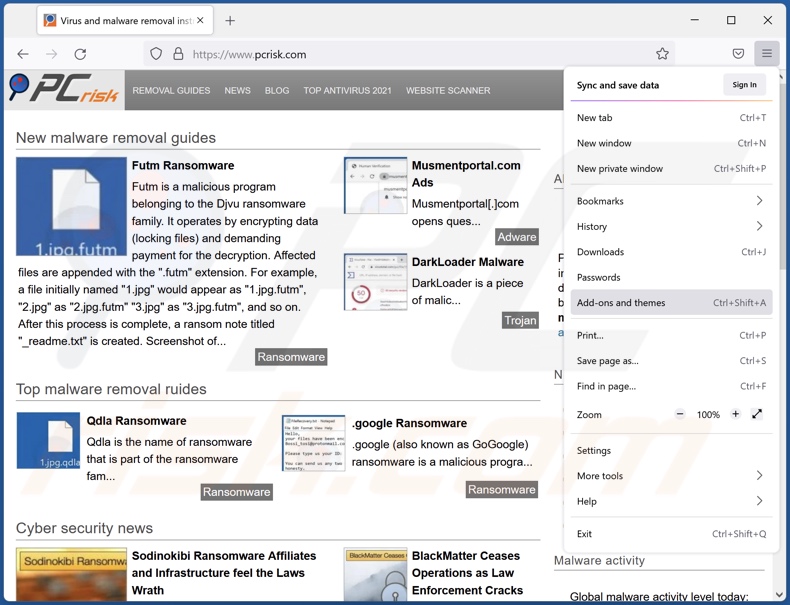
Klicken Sie auf das Firefox Menüzeichen ![]() (rechte obere Ecke des Hauptfensters), wählen Sie "Add-ons". Klicken Sie auf "Erweiterungen" und entfernen Sie im geöffneten Fenster alle kürzlich installierten, verdächtigen Browser-Plug-ins.
(rechte obere Ecke des Hauptfensters), wählen Sie "Add-ons". Klicken Sie auf "Erweiterungen" und entfernen Sie im geöffneten Fenster alle kürzlich installierten, verdächtigen Browser-Plug-ins.
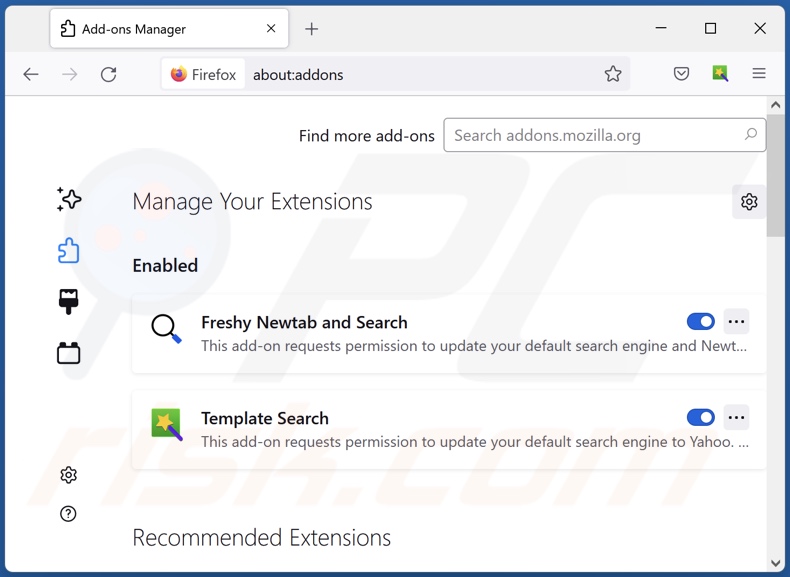
Alternative Methode:
Computernutzer, die Probleme mit der Entfernung von one click booster potenziell unerwünschte anwendung haben, können Ihre Mozilla Firefox Einstellungen auf Standard zurücksetzen. Öffnen Sie Mozilla Firefox. In der oberen rechten Ecke des Hauptfensters klicken Sie auf das Firefox Menü ![]() , im geöffneten Menü klicken Sie auf das Hilfsmenü öffnen Feld
, im geöffneten Menü klicken Sie auf das Hilfsmenü öffnen Feld ![]()

Wählen Sie Problemlösungsinformationen.

Im geöffneten Fenster klicken Sie auf das Firefox Zurücksetzen Feld.

Im geöffneten Fenster bestätigen Sie, dass sie die Mozilla Firefox Einstellungen auf Standard zurücksetzen wollen, indem Sie auf das Zurücksetzen Feld klicken.

 Bösartige Erweiterungen von Safari entfernen:
Bösartige Erweiterungen von Safari entfernen:

Vergewissern Sie sich, dass Ihr Safari Browser aktiv ist, klicken Sie auf das Safari Menü und wählen Sie Einstellungen...

Klicken Sie im geöffneten Fenster auf Erweiterungen, suchen Sie nach kürzlich installierten, verdächtigen Erweiterungen, wählen Sie sie aus und klicken Sie auf Deinstallieren.
Alternative Methode:
Vergewissern Sie sich, dass Ihr Safari Browser aktiv ist und klicken Sie auf das Safari Menü. Vom sich aufklappenden Auswahlmenü wählen Sie Verlauf und Internetseitendaten löschen...

Wählen Sie im geöffneten Fenster Gesamtverlauf und klicken Sie auf das Verlauf löschen Feld.

 Bösartige Erweiterungen von Microsoft Edge entfernen:
Bösartige Erweiterungen von Microsoft Edge entfernen:

Klicken Sie auf das Edge Menüsymbol ![]() (in der oberen rechten Ecke von Microsoft Edge), wählen Sie "Erweiterungen". Suchen Sie nach allen kürzlich installierten verdächtigen Browser-Add-Ons und klicken Sie unter deren Namen auf "Entfernen".
(in der oberen rechten Ecke von Microsoft Edge), wählen Sie "Erweiterungen". Suchen Sie nach allen kürzlich installierten verdächtigen Browser-Add-Ons und klicken Sie unter deren Namen auf "Entfernen".

Alternative Methode:
Wenn Sie weiterhin Probleme mit der Entfernung von one click booster potenziell unerwünschte anwendung haben, setzen Sie Ihre Microsoft Edge Browsereinstellungen zurück. Klicken Sie auf das Edge Menüsymbol ![]() (in der oberen rechten Ecke von Microsoft Edge) und wählen Sie Einstellungen.
(in der oberen rechten Ecke von Microsoft Edge) und wählen Sie Einstellungen.

Im geöffneten Einstellungsmenü wählen Sie Einstellungen wiederherstellen.

Wählen Sie Einstellungen auf ihre Standardwerte zurücksetzen. Im geöffneten Fenster bestätigen Sie, dass Sie die Microsoft Edge Einstellungen auf Standard zurücksetzen möchten, indem Sie auf die Schaltfläche "Zurücksetzen" klicken.

- Wenn dies nicht geholfen hat, befolgen Sie diese alternativen Anweisungen, die erklären, wie man den Microsoft Edge Browser zurückstellt.
Zusammenfassung:
 Meistens infiltrieren werbefinanzierte Software, oder potenziell unerwünschte Anwendungen, die Internetbrowser von Benutzern beim Herunterladen kostenloser Software. Einige der bösartigen Downloadseiten für kostenlose Software, erlauben es nicht, die gewählte Freeware herunterzuladen, falls sich Benutzer dafür entscheiden, die Installation beworbener Software abzulehnen. Beachten Sie, dass die sicherste Quelle zum Herunterladen kostenloser Software die Internetseite ihrer Entwickler ist. Falls Ihr Download von einem Downloadklienten verwaltet wird, vergewissern Sie sich, dass Sie die Installation geförderter Browser Programmerweiterungen und Symbolleisten ablehnen.
Meistens infiltrieren werbefinanzierte Software, oder potenziell unerwünschte Anwendungen, die Internetbrowser von Benutzern beim Herunterladen kostenloser Software. Einige der bösartigen Downloadseiten für kostenlose Software, erlauben es nicht, die gewählte Freeware herunterzuladen, falls sich Benutzer dafür entscheiden, die Installation beworbener Software abzulehnen. Beachten Sie, dass die sicherste Quelle zum Herunterladen kostenloser Software die Internetseite ihrer Entwickler ist. Falls Ihr Download von einem Downloadklienten verwaltet wird, vergewissern Sie sich, dass Sie die Installation geförderter Browser Programmerweiterungen und Symbolleisten ablehnen.
Hilfe beim Entfernen:
Falls Sie Probleme beim Versuch one click booster potenziell unerwünschte anwendung von Ihrem Computer zu entfernen haben, bitten Sie bitte um Hilfe in unserem Schadensoftware Entfernungsforum.
Kommentare hinterlassen:
Falls Sie zusätzliche Informationen über one click booster potenziell unerwünschte anwendung, oder ihre Entfernung haben, teilen Sie bitte Ihr Wissen im unten aufgeführten Kommentare Abschnitt.
Quelle: https://www.pcrisk.com/removal-guides/14642-one-click-booster-unwanted-application
Häufig gestellte Fragen (Frequently Asked Questions - FAQ)
Was ist der Zweck einer unerwünschten Anwendung?
Unerwünschte Anwendungen sind darauf ausgelegt, ihren Entwicklern Einnahmen zu verschaffen. Die Entwickler können durch In-App-Käufe oder die Software, die aufdringliche Werbekampagnen (Adware) durchführt, Weiterleitungen (Browserentführer) verursacht oder private Daten sammelt (mit dem Ziel, sie an Dritte zu verkaufen), profitieren.
Ist One Click Booster als unerwünschte Anwendung legal?
Unerwünschte Anwendungen gelten in der Regel als legal, da in den Endbenutzer-Lizenzvereinbarungen (EULA) das mögliche Verhalten der Anwendungen genau beschrieben ist.
Ist die Installation von One Click Booster auf meinem Computer gefährlich?
Sie könnte einige Bedrohungen darstellen. Die Gefahren, die von jeder Software ausgehen, hängen von ihren Fähigkeiten ab und davon, wie die Entwickler sie einsetzen. So gefährden beispielsweise Anwendungen zum Aufspüren von Daten die Privatsphäre der Nutzer, und die von Adware angezeigte Werbung kann irreführend/schädlich sein und andere ernsthafte Probleme verursachen.
Hilft mir Combo Cleaner beim Entfernen der unerwünschten Anwendung One Click Booster?
Ja, Combo Cleaner kann Geräte scannen und die vorhandenen bösartigen, unerwünschten Anwendungen entfernen. Es ist zu beachten, dass die manuelle Entfernung möglicherweise keine ideale Lösung ist, da sie unvollständig sein könnte. In manchen Fällen bleiben - selbst nachdem die Software selbst (manuell) gelöscht wurde - verschiedene Dateireste im System verborgen. Darüber hinaus können solche verbleibenden Komponenten weiterlaufen und Probleme verursachen.
Teilen:

Tomas Meskauskas
Erfahrener Sicherheitsforscher, professioneller Malware-Analyst
Meine Leidenschaft gilt der Computersicherheit und -technologie. Ich habe mehr als 10 Jahre Erfahrung in verschiedenen Unternehmen im Zusammenhang mit der Lösung computertechnischer Probleme und der Internetsicherheit. Seit 2010 arbeite ich als Autor und Redakteur für PCrisk. Folgen Sie mir auf Twitter und LinkedIn, um über die neuesten Bedrohungen der Online-Sicherheit informiert zu bleiben.
Das Sicherheitsportal PCrisk wird von der Firma RCS LT bereitgestellt.
Gemeinsam klären Sicherheitsforscher Computerbenutzer über die neuesten Online-Sicherheitsbedrohungen auf. Weitere Informationen über das Unternehmen RCS LT.
Unsere Anleitungen zur Entfernung von Malware sind kostenlos. Wenn Sie uns jedoch unterstützen möchten, können Sie uns eine Spende schicken.
SpendenDas Sicherheitsportal PCrisk wird von der Firma RCS LT bereitgestellt.
Gemeinsam klären Sicherheitsforscher Computerbenutzer über die neuesten Online-Sicherheitsbedrohungen auf. Weitere Informationen über das Unternehmen RCS LT.
Unsere Anleitungen zur Entfernung von Malware sind kostenlos. Wenn Sie uns jedoch unterstützen möchten, können Sie uns eine Spende schicken.
Spenden
▼ Diskussion einblenden